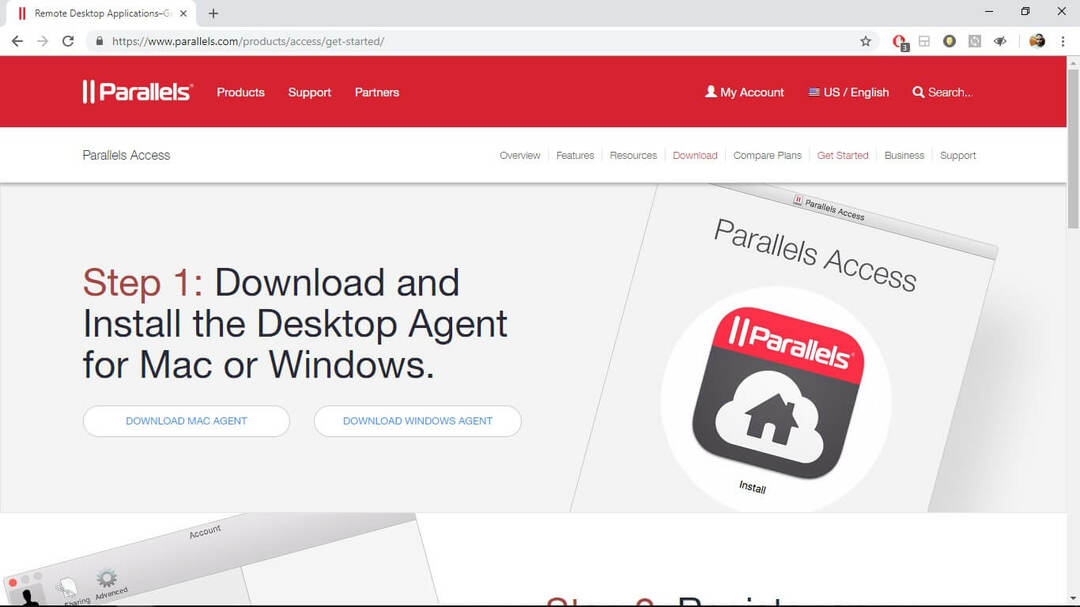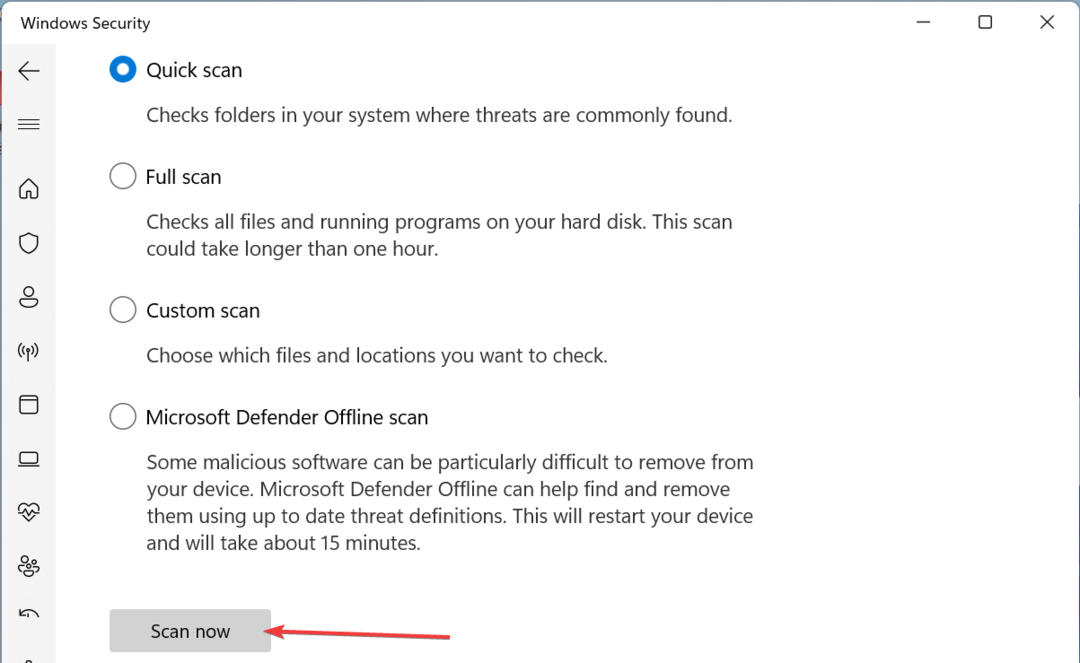L'outil le plus remarquable que vous pouvez utiliser pour contrôler le PC Windows à partir de votre téléphone Android n'est autre que AnyDesk.
Vous devez savoir dès le départ qu'il offre une communication robuste sur tous les principaux systèmes d'exploitation: Windows, Mac et Linux pour les ordinateurs de bureau, ainsi qu'Android et iOS pour les mobiles.
Par conséquent, si jamais vous changez d'avis et changez de plateforme, AnyDesk peut facilement rester votre choix. Que pourriez-vous prendre en considération de plus ?
Eh bien, lorsque des données sont transférées entre des appareils, les connexions sont sécurisées. Ce logiciel offre des niveaux de sécurité élevés avec un cryptage et des connexions vérifiées, protégeant vos données des regards indiscrets.
Voici quelques-uns principales caractéristiques que vous êtes sur le point d'apprécier :
- Interface conviviale et intuitive
- Stabilité accrue
- Accès sécurisé garanti par des normes de sécurité de niveau bancaire
- Authentification à deux facteurs
- Support technique par ticket helpdesk

N'importe quel bureau
Ce logiciel largement utilisé est votre meilleur pari lorsqu'il s'agit de contrôler un PC à partir d'Android via Wi-Fi.

L'application officielle Microsoft Remote Desktop utilise le protocole RDP, offrant un moyen rapide et fiable d'accéder à votre système Windows 10 sans installer de programmes serveur supplémentaires.
Vous devez activer les connexions à distance sur votre PC en allant sur Panneau de configuration > Système et sécurité > Système, puis cliquez sur Réglages à distance depuis le panneau de gauche.
Puis, sur le À distance onglet, il suffit de vérifier Autoriser les connexions à distance à cet ordinateur. Après cela, connectez votre PC à un appareil Android.
Installez, ouvrez l'application et appuyez sur le + signe. Saisissez un nom pour votre connexion, le nom d'hôte ou l'adresse IP du PC, les identifiants de connexion, puis cliquez sur Fait.
⇒Obtenez le bureau à distance Microsoft

Pour ceux d'entre vous qui ne le savent pas, TeamViewer offre également un accès à distance facile, rapide et sécurisé, étant l'un des fournisseurs les plus populaires au monde.
Vous pouvez contrôler n'importe quel ordinateur Windows, Mac et Linux depuis votre appareil Android via Wi-Fi. TeamViewer est gratuit pour un usage personnel et gardez à l'esprit qu'il est capable de son et de vidéo haute définition transmission.
Après l'avoir téléchargé et installé, exécutez le programme sur vos deux systèmes et à partir de votre appareil Android, connectez-vous au PC à l'aide de l'ID et du mot de passe affichés dans la fenêtre TeamViewer.
⇒Obtenez TeamViewer

Pour accéder à votre ordinateur depuis Internet, vous pouvez utiliser Splashtop, ce qui permet à votre appareil Android de contrôler un PC simplement via Wi-Fi.
L'application prend entièrement en charge les gestes tactiles de Windows 10, vous donnant accès à vos applications et à toutes les données dont vous disposez.
Si vous aimez l'idée, Splashtop Personal est gratuit, pour un usage personnel vous permettant d'utiliser votre bureau comme vous le souhaitez. Pour se connecter à jusqu'à 5 ordinateurs, assurer la sécurité et la facilité de gestion, il existe une version professionnelle disponible, Splashtop Business.
Gardez à l'esprit qu'il est très facile à utiliser. Les premières étapes consistent à télécharger et à installer Splashtop sur votre appareil Android, puis à créer un compte à l'aide d'une adresse e-mail et d'un le mot de passe.
Ensuite, vous devez télécharger l'application sur votre système Windows 10 à partir du site Web du développeur et vous connecter à l'aide du compte que vous venez de créer.
Il ne vous reste plus qu'à rechercher votre ordinateur sur l'appareil Android et à vous connecter. Sur une autre note, les jeux 3D interactifs font également partie du package.
⇒Obtenez Splashtop

Comme la plupart d'entre vous ont apprécié au moins une fois le navigateur Google Chrome, sachez que c'est un outil extrêmement simple d'utilisation.
Eh bien, laissez-nous vous dire que vous pouvez contrôler à distance votre Windows 10 directement via celui-ci. Tout ce que vous avez à faire est d'installer une extension Chrome Remote Desktop sur le le navigateur, sur votre téléphone Android.
Après cela, associez simplement votre appareil à votre ordinateur Windows 10. Vous pouvez maintenant oublier l'utilisation de votre souris et de votre clavier pour contrôler votre ordinateur
⇒Obtenez le bureau à distance Chrome